Bei der Umsetzung von Webseiten-Projekten ist es auch wichtig, sich rechtzeitig Gedanken über die zukünftige Datensicherung der Webseite zu machen. Und nicht nur die eigenen Projektdaten sollte man absichern, auch mit Kunden sollte rechtzeitig besprochen werden, welche Möglichkeiten regelmäßiger Backups es gibt, und wer die Datensicherung nach Projektabschluss übernehmen wird. Damit Backups nicht mehr Zeit als nötig in Anspruch nehmen und auch keine Daten durch unübersichtliches Abspeichern verloren gehen, gibt es jede Menge praktische Online-Tools, Plugins und Programme.
1. Tipps zur Erstellung eines Backup-Plans
Bevor du mit deiner Daten-Sicherung beginnst, solltest du dir Gedanken machen, wie du deine Backups organisieren möchtest. Folgende Fragen sind zu klären:
- Wie viele Backup-Versionen möchtest du anlegen?
- Wie groß sind die Datenmengen?
- Wie oft werden die Daten bearbeitet?
- Steht eine schnelle Internet-Verbindung zur Verfügung, um Daten ohne viel Zeitaufwand online zu sichern?
- In welchen Zeitabständen sollen die Daten gesichert werden?
- Wie kann der Backup-Prozess möglichst automatisiert werden?
- Sollen mehrere Personen Zugriff auf die Backup-Daten bekommen, und einen Überblick über den Backup-Prozess haben?
Nachdem du dir Gedanken über die Anforderungen an deine Daten-Sicherung gemacht hast, kannst du aus einer ganzen Reihe praktischer Tools und Programme auswählen, die helfen deinen Backup-Plan so unkompliziert, zeitsparend und sicher wie möglich zu machen.
2. Hilfreiche Backup-Anleitungen und Plugins für WordPress
Für WordPress-Webseiten und Blogs gibt es jede Menge Möglichkeiten und Tipps, um Backups sicher und zeitsparend zu organisieren. Wichtig ist zu beachten, dass sowohl die Datenbank regelmäßig gesichert werden muss, als auch die Daten der WordPress-Installation.
2.1. Das Datenbank-Backup
Regelmäßige Backups der Datenbank kann man sehr praktisch mit Hilfe eines WordPress-Plugins vornehmen. Mit dem WP-DB-Backup-Plugin kannst du beispielsweise zwischen einem manuellen Backup auf deinen Computer, einem Backup auf den Server, oder einem Datenbank-Backup an eine Email-Adresse wählen. Es können auch regelmäßige Backups (auf deine Email-Adresse) geplant werden.
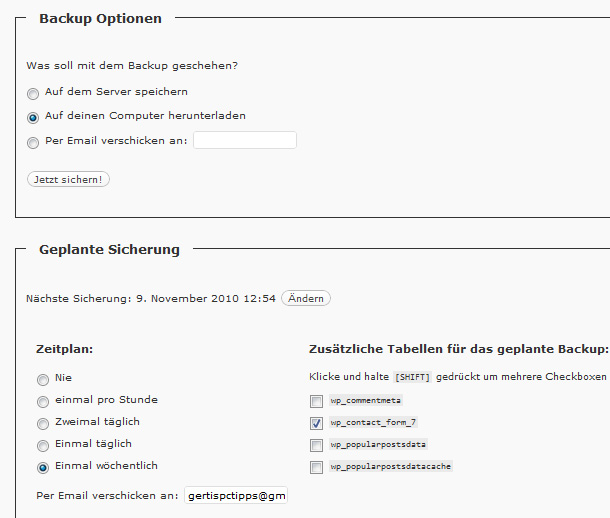
Die Optionen des WP DB-Backup Plugins.
Ein weiteres Plugin ist WP DBManager. Mit Hilfe des Plugins kannst du neben Backups auch die Verwaltung deiner Datenbank direkt aus dem WordPress-Adminbereich übernehmen.
Alternativ zu den Plugin-Lösungen kannst du deine WordPress-Datenbank auch über das Programm PHPMyAdmin sichern. Auf der WordPress-Deutschland Webseite findest du dazu eine hilfreiche Anleitung mit Screenshots.
2.2. Die WordPress Dateien
Neben der Datenbank ist es wichtig, auch die Dateien deiner WordPress-Installation zu sichern (z.B. Theme-Ordner, hochgeladene Bilder, installierte Plugins etc.). Dazu solltest du ein regelmäßiges Backup mit Hilfe eines FTP-Programms (z.B. dem kostenlosen Programm Filezilla) vornehmen. Auf der Webseite von WordPress-Deutschland findest du ebenfalls eine Beschreibung, was du beim Backup deiner Dateien beachten solltest.
3. VaultPress als alternative Komplettlösung
Automattic, die Macher von WordPress.com bieten mit dem kostenpflichtigen Dienst »VaultPress« eine Art All-Inklusive Lösung für Backups deiner WordPress-Webseiten an. Der Dienst befindet sich derzeit noch in der Beta-Version, und kann in der Basic-Version für 15 US$ und als Premium-Version für 40US$ monatlich erworben werden.
Auf der VaultPress-Webseite kannst du dir ein kleines Intro-Video zum Angebot anschauen, sowie dir die Features inklusive Screenshots im Detail anschauen.
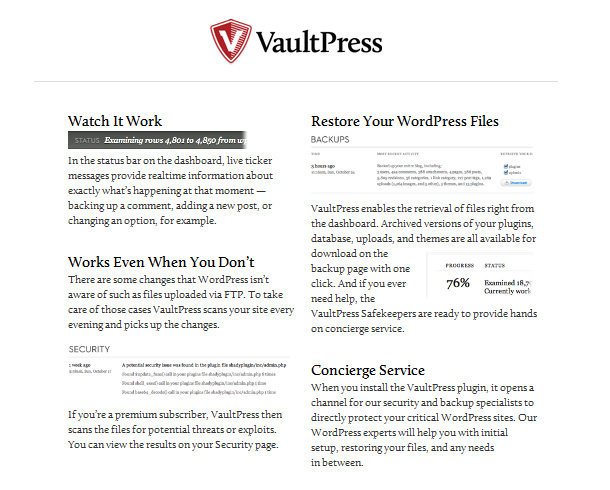
Da ich VaultPress selbst noch nicht getestet habe, würden mich dein Feedback und deine eigenen Erfahrungen mit dem Dienst ganz besonders interessieren.
4. Backup-Optionen: Offline oder Online
Nachdem du deine Dateien und die Datenbank auf deinem Computer gespeichert hast, solltest du diese Sicherheitskopien genau wie alle anderen wichtigen Daten deiner Arbeit entweder offline z.B. auf einer externen Festplatte oder online z.B. über dein Google-Konto oder einen Dienst wie Dropbox speichern. Ich habe einige Optionen, Programme und Onlinedienste zusammenstellt.
4.1. Daten offline sichern
Deine WordPress-Daten, genau wie alle anderen wichtigen Dateien deiner Arbeit kannst du auf eine externe Festplatte, einen USB-Stick oder auch DVD’s abspeichern. Dazu erstellst du dir am besten einen Zeitplan, damit du deine Backups auch regelmäßig durchführst. Besonders hilfreich für ein sorgenfreies Sichern deiner Daten sind kostenlose Backup-Programme, mit denen du den Speicherprozess weitgehend automatisieren kannst.
Für Windows gibt es beispielsweise die kostenlose Programme »Areca Backup« und »Personal Backup«, beide kannst du dir bei chip.de herunterladen (dort findest du auch eine kleine Beschreibung der Programm-Funktionen).

Backup-Auftrag mit dem Programm Personal Backup erstellen.
Für Mac-Nutzer gibt es z.B. das kostenlose Programm »Time Machine«. Eine hilfreiche Anleitung für die ersten Schritte und die Einrichtung des Programms kannst du auf der Apple-Supportseite nachlesen.
4.2. Daten online sichern
Vorausgesetzt du hast regelmäßig eine Internet-Verbindung zur Verfügung, kannst du deine Daten auch bei einem externen Backup-Dienst online speichern. Auf diese Weise kannst du beispielsweise auch auf Reisen auf deine Daten zugreifen. Eventuell bietet sich diese Methode auch als zusätzliches Backup z.B. neben der Sicherung auf einer externen Festplatte an.
Das Google-Konto nutzen
Wenn du ein Google-Konto hast, kannst du deine Daten z.B. über Google Docs abspeichern.
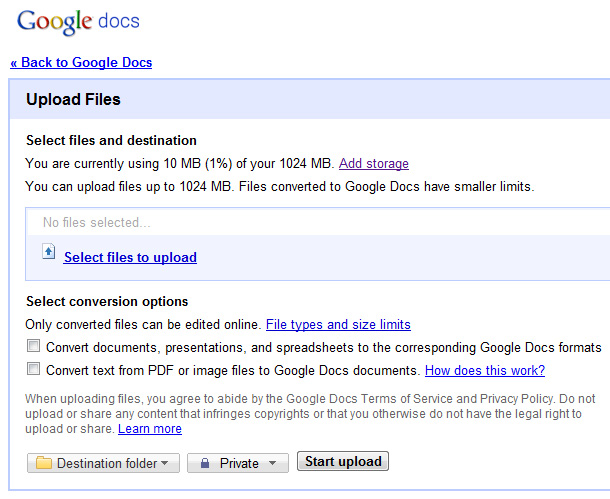
Über Google Documents kannst du deine Daten in deinem Google-Konto speichern.
Dazu hast du kostenlos ca. 1 GB bei Google Docs oder ca. 8GB über dein Googlemail-Konto zur Verfügung. Zusätzlichen Speicherplatz kannst du auch dazu kaufen. Auf der Google-Hilfeseite findest du eine Übersicht über die Kosten.
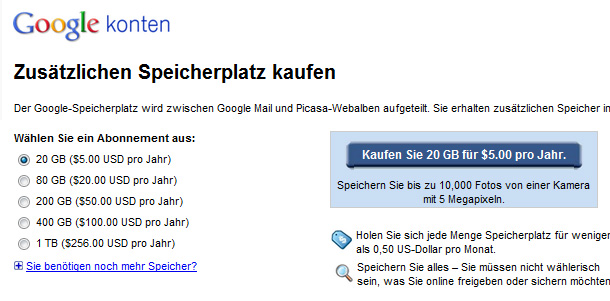
Übersicht der Kosten für zusätzlichen Google Konto-Speicherplatz.
Dropbox
Mit dem Online-Dienst Dropbox kannst du nicht nur mehrere Computer und Arbeitsplätze miteinander synchronisieren, sondern der Dienst erstellt auch ein automatisches Backup deiner Daten. Bis zu 2GB sind kostenlos, 50 GB Speicherplatz bekommt man für 9,99 US$ im Monat, 100GB für 19,99 US$ im Monat.
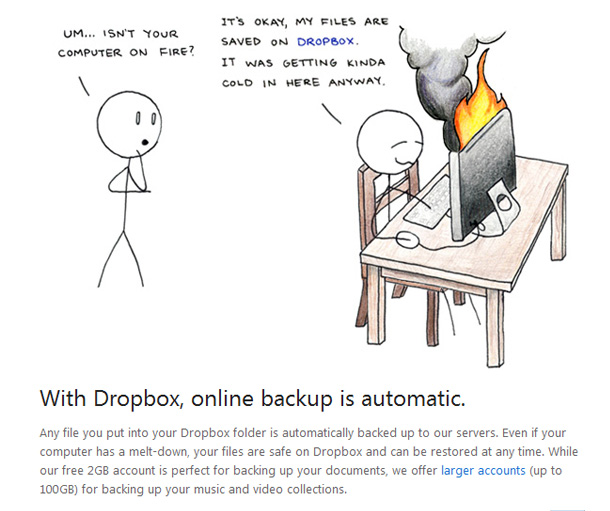
Alle Features des Online-Dienstes kannst du dir auf der Webseite genau anschauen, oder das Tool mit einem kostenlosen Account einfach einmal ausprobieren.
Mehr Infos über Dropbox kannst du auch im Artikel »Five Useful Ways Dropbox Can Improve Your Business« von Freelance Folder nachlesen.
Weitere Online-Angebote zum Daten-Backup bieten z.B. die Dienste backupify mit 2GB kostenlosem Speicherplatz, und box.net mit bis zu 5GB kostenloser Speicher-Möglichkeit.
Welche Backup-Strategie hast du für deine WordPress-Webseite, deine Kundenprojekte und übrige wichtige Daten? Kennst du weitere praktische Tools, Plugins oder Programme? Über dein Feedback und deine Tipps freue ich mich sehr!




Schreibe einen Kommentar